3 способа создать потрясающие рамки в Google Документах

Узнайте, как добавить границы в Документы Google, включая создание рамок с помощью таблиц или изображений. Эффективные решения внутри!
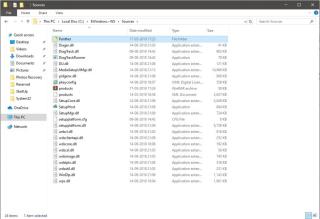
Представьте, что вы обновляете свой ПК с Windows до Windows 10, и во время настройки вы получаете сообщение «не может быть обновлено», но «никаких действий не требуется». ошибка, что ты будешь делать? В этом уведомлении Microsoft не дает намеков на то, что может быть не так, в отличие от других ошибок.
Это делает вас беспомощным, поскольку вы ничего не можете с этим поделать. Но не волнуйтесь, у нас есть решение. В этом посте мы обсудим, как определить и узнать ошибку «Что требует вашего внимания», которая появляется во время установки Windows 10.
Примечание: не закрывайте окно, сворачивайте его.
«Что требует вашего внимания»
Всякий раз, когда появляется уведомление, операционная система должна предоставить информацию, относящуюся к ошибке. Это упрощает работу с сообщением об ошибке. В противном случае пользователь может бездумно выполнять действия и тратить свое время.
Microsoft выпустила обновление для Windows 10 за май 2019 г., и многие пользователи могли столкнуться с вопросом: «Этот компьютер нельзя обновить до Windows 10».
Причиной этого уведомления может быть что угодно, это может быть программное обеспечение, служба или драйвер, несовместимый с этой новой версией Windows 10. Также упоминается: «Никаких действий не требуется». Центр обновления Windows покажет вам, как загрузить эту версию Windows 10, когда ваш компьютер будет готов.
Что ж, мы знаем, что в уведомлении говорится: «Никаких действий не требуется, но это не значит, что мы ничего не будем делать, верно?»
Что, если бы мы могли узнать, какое программное обеспечение, служба или драйвер вызывает проблему, и решить ее, чтобы получить Центр обновления Windows. Однако Microsoft не сообщает нам, какой именно.
Поэтому вам нужно взять на себя ответственность и проверить это в файлах журнала.
Действия по просмотру файлов журнала установки Windows
Вы можете проверить файлы журнала, чтобы узнать, что вызывает проблему. Чтобы узнать, нажмите Windows и E, чтобы открыть проводник, и введите этот путь в адресной строке:
C: \ $ WINDOWS. ~ WS \ Sources \ Panther
Примечание: Убедитесь , что вы отмеченные скрытые элементы под видом Tab , чтобы найти $ WINDOWS. ~ WS
В этой папке вы получите много файлов, найдите CompatData_, который имеет формат .xml. Вы также можете увидеть пару файлов с одинаковым именем, а затем найти последний.
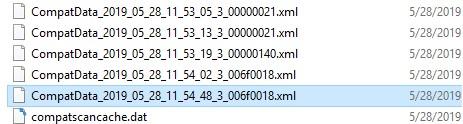
Дважды щелкните файл, чтобы открыть и проверить содержимое. Рекомендуется открывать файл в Microsoft Edge . Итак, щелкните файл правой кнопкой мыши и выберите Открыть с помощью -> Microsoft Edge .
Этот файл может сказать вам, в чем причина ошибки, однако найти причину может быть непросто.
Если ваша Windows сообщает, что ваш драйвер не в форме для получения обновления, перейдите к DriverPackages и проверьте,
BlockMigration = "True"
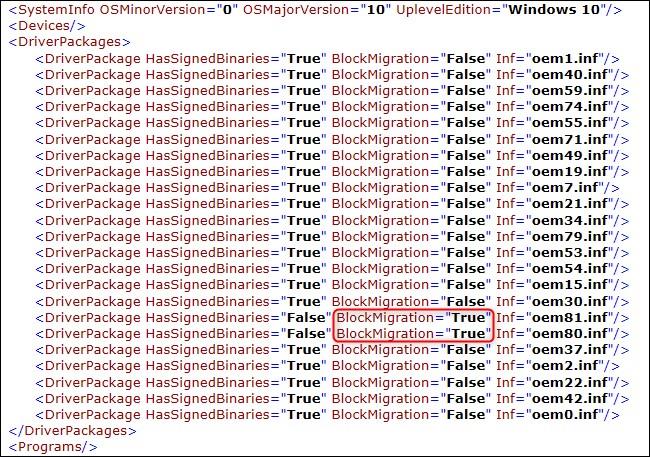
Кредиты изображений: How To Geek
Если он существует, это означает, что драйверы, относящиеся к файлам, несовместимы с новой версией Windows.
Теперь вы знаете, что вызывает проблему, но как с этим бороться? Вы видите файл в формате .INF. Вам нужно сопоставить его с драйвером, чтобы узнать, какой драйвер является виновником.
Чтобы узнать об этом, вам нужно перейти в папку с файлами INF. Для этого нажмите Windows и E, чтобы открыть проводник, и в адресной строке введите:
C: \ Windows \ INF
Найдите, чтобы найти файлы inf, которые вызывают проблемы.
Найдя файлы, дважды щелкните по ним, чтобы открыть. Файлы откроются в Блокноте. Вы можете увидеть описание каждого файла, чтобы знать, для чего он нужен. Это даст вам лучшее представление о том, что может вызвать проблему.
Теперь, когда вы знаете, в чем проблема, дайте нам знать, как ее исправить?
Как только вы узнаете, что определенные драйверы вызывают помехи, вы можете удалить их.
Для этого выполните следующие действия:
Шаг 1. Введите «Включить или выключить компоненты Windows» в поле поиска и нажмите клавишу ВВОД.
Шаг 2: Вы получите окно «Возможности Windows».
Шаг 3: Теперь найдите драйверы, снимите флажок рядом с ними и нажмите «ОК», чтобы завершить действие.
Не волнуйтесь, это не навсегда, вы всегда можете переустановить их, используя тот же процесс, после обновления.
Кроме того, если вы обнаружите какой-либо другой драйвер оборудования или приложение, которое мешает обновлению, удалите их до обновления.
Как только вы устранили проблему, давайте продолжим обновление.
C: \ $ WINDOWS. ~ BT \ Sources \ Panther в адресной строке.
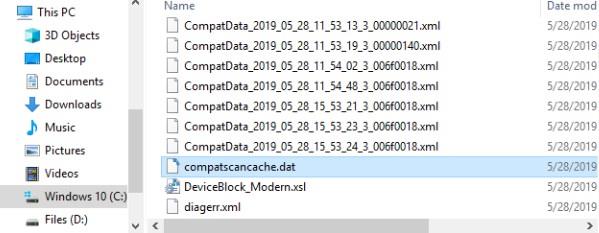
После удаления вы можете нажать кнопку «Обновить» и продолжить процесс установки.
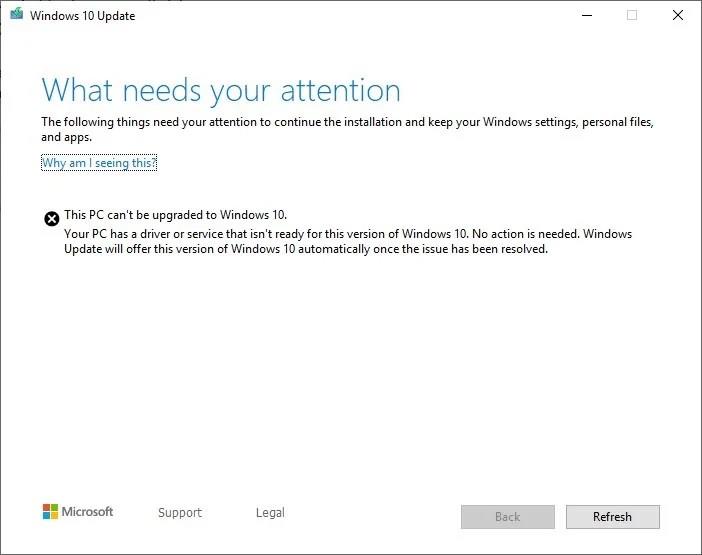
Таким образом, вы можете избавиться от уведомления What Needs Your Attention и получить новое обновление Windows 10 May 2019 Update на свой компьютер.
Что ж, мы знаем, что это довольно много для получения нового обновления Windows 10, и не было бы проще, если бы сама Microsoft предложила, в чем проблема и что делать. Однако « То , что требует вашего внимания» , лучше, чем «Что-то случилось», которое раньше всплывало во время установки.
Решило ли это вашу проблему? Пожалуйста, поделитесь своим опытом и своими мыслями, связанными с проблемой, в разделе комментариев ниже.
Чтобы узнать больше о технических новинках, подпишитесь на нас в Facebook , Twitter и подпишитесь на наш канал на YouTube .
Узнайте, как добавить границы в Документы Google, включая создание рамок с помощью таблиц или изображений. Эффективные решения внутри!
Это полное руководство о том, как изменить тему, цвета и многое другое в Windows 11 для создания потрясающего рабочего стола.
iPhone завис на домашних критических оповещениях? В этом подробном руководстве мы перечислили различные обходные пути, которые вы можете использовать, чтобы исправить ошибку «Домой хочет отправить критические оповещения iPhone». Узнайте полезные советы и решения.
Zoom - популярная служба удаленного сотрудничества. Узнайте, как добавить изображение профиля вместо видео, чтобы улучшить свою конфиденциальность.
Откройте для себя эффективные стратегии получения баллов Microsoft Rewards. Зарабатывайте на поисках, играх и покупках!
Изучите эффективные методы решения неприятной проблемы с бесконечным экраном загрузки Skyrim, гарантируя более плавный и бесперебойный игровой процесс.
Я внезапно не могу работать со своим сенсорным экраном, на который жалуется HID. Я понятия не имею, что поразило мой компьютер. Если это вы, вот несколько исправлений.
Прочтите это полное руководство, чтобы узнать о полезных способах записи вебинаров в реальном времени на ПК. Мы поделились лучшим программным обеспечением для записи вебинаров, а также лучшими инструментами для записи экрана и видеозахвата для Windows 10, 8, 7.
Вы случайно нажали кнопку доверия во всплывающем окне, которое появляется после подключения вашего iPhone к компьютеру? Вы хотите отказаться от доверия этому компьютеру? Затем просто прочтите эту статью, чтобы узнать, как отменить доверие к компьютерам, которые вы ранее подключали к своему iPhone.
Хотите знать, как транслировать «Аквамен», даже если он недоступен для потоковой передачи в вашей стране? Читайте дальше, и к концу статьи вы сможете насладиться Акваменом.








